Kook Ransomware (09.15.25)
Що таке Kook Ransomware?Якщо ви думали, що злочин з викупом існував лише у реальному світі, добре подумайте. Інтернет ще гірший із випадками злочинів викупу, що реєструються щодня. Користувачі Інтернету щороку втрачають мільйони доларів через кіберзлочинність, пов'язану з вимогами. Питання полягає в тому, що, коли це стосується, чи можна його видалити, коли користувач знову отримає доступ до своїх файлів? У цій статті ми відповімо на це питання, проаналізувавши одне із найсмертоносніших програм-вимагачів, яке називається Kook.
Про Kook RansomwareKook - це горезвісне програмне забезпечення, запрограмоване для проникнення в систему та блокування файлів, щоб вони залишалися заручниками, щоб оркестратор може вимагати винагороди в обмін на викуп даних жертви. Це підпадає під сім'ю Djvu. Враховуючи, що вимога-програма Kook - це лише частина шкідливого програмного забезпечення цього сімейства, більшість його функцій, як і функціональність, схожі на інші версії.
Станом на серпень 2019 року кіберзлочинці змінили алгоритм шифрування на RSA з AES. Це означало, що всі інструменти для дешифрування, створені для протидії вимогам-вимогам від членів родини Djvu, застаріли.
Що робить Kook Ransomware?Після того, як вимога-програма Kook проникає в систему, вона блокує всі файли за допомогою. розширення коок. Заблоковані файли можна легко відрізнити від примітки про викуп, яка випадає на робочий стіл після завершення шифрування файлів. Текстовий файл має назву _readme.txt.
Сумна реальність полягає в тому, що так само, як і у більшості інших шкідливих програм для шифрування файлів, розроблених у 2020 році, майже немає надії відновити файли без сплати викупного збору. Незважаючи на це, ми не радимо платити викуп, оскільки немає гарантії отримання ваших файлів. Навіть якщо зловмисники демонструють свою здатність дешифрувати файли з доброю волею, утримайтеся від сплати будь-якої плати, щоб уникнути серйозних фінансових втрат і стресу.
У примітці про викуп злочинці вказують варіанти, за якими жертви повинні вибрати, щоб отримати на зв’язку зі злочинцями. Зокрема для викупників Kook адреси електронної пошти для контактів: [захищено електронною поштою] та [захищено електронною поштою]
В примітці про викуп сказано:
УВАГА!
Не хвилюйтеся, ви можете повернути всі свої файли!
Усі ваші файли, такі як фотографії, бази даних, документи та інші важливі файли, зашифровані з найсильнішим шифруванням та унікальним ключем.
Єдиним методом відновлення файлів є придбання інструменту розшифровки та унікального ключа для вас.
Це програмне забезпечення розшифрує всі ваші зашифровані файли.
Які гарантії у вас є?
Ви можете надіслати один із зашифрованого файлу з ПК, і ми розшифруємо його безкоштовно.
Але ми можемо розшифрувати лише 1 файл безкоштовно. Файл не повинен містити цінну інформацію.
Ви можете отримати та переглянути інструмент для розшифровки огляду відео:
https://we.tl/t-gSEEREZ5tS
Ціна приватного ключа та програмного забезпечення для дешифрування становить 980 доларів США.
Знижка 50% доступна, якщо ви зв’яжетесь з нами перші 72 години, це ціна для вас 490 доларів США.
Зверніть увагу, що ви ніколи не відновите ваші дані без оплати.
Перевірте свою електронну пошту «Спам» або «Небажана», якщо ви не отримаєте відповіді більше 6 годин.
Щоб отримати це програмне забезпечення, вам потрібно написати на наш електронний лист:
[захищений електронною поштою]
Зарезервуйте електронну адресу, щоб зв’язатися з нами:
[електронна пошта захищена]
Ваш особистий ідентифікатор:
Незалежно від того, наскільки ви відчайдушні, ви не повинні виконувати ці вимоги. Більшість жертв шкодують про сплату всієї суми або навіть частки від того, що вимагали, оскільки злочинці мовчать після отримання платежу.
Вимагальна програма Kook може внести зміни в систему, через що пристрій не працює нормально. Зазвичай він блокує рішення для відновлення даних, параметри відновлення файлів та маніпулює засобами безпеки. Він атакує будь-яку функцію або програму, яка може бути корисною для відновлення даних або позбавлення від вірусу.
Ця загроза прагне виконувати шкідливі дії стільки часу, скільки може. Це також викликає зміни в момент отримання доступ до системи. Після того, як він почне шифрувати файли, він вже зробив фундаментальну роботу з вивихів будь-яких інструментів безпеки та рішень для відновлення файлів. Вимагаюча програма Kook використовує таємні тактики, щоб гарантувати, що вона залишатиметься невизначеною, поки не виконає свою місію.
У більшості випадків жертви помічають існування програми-вимагателя Kook лише тоді, коли починають помічати файли із розширенням .kook та примітку про викуп на робочому столі. Як вже згадувалося раніше, повідомлення слід ігнорувати, оскільки нічого хорошого не може вийти від контакту зі злочинцями, що стоять за атакою. Їм не байдужі файли жертви, все, що вони вимагають, - це вимагання криптовалюти, лякаючи жертв.
В результаті паніки жертви в кінцевому підсумку платять викупну плату, щоб ще більше розчаруватися, коли цього не роблять отримати їх файли назад. На думку наших експертів, жертви не повинні терпіти будь-яких вимог або взаємодіяти зі злочинцями, щоб уникнути подальших втрат. Швидше за все, найкраще скопіювати зашифровані файли та зберегти їх на віддаленому носії, перш ніж намагатись видалити вимога-програму Kook. Зберігання зашифрованих файлів, навіть якщо у вас немає негайного рішення, допоможе відновити їх у майбутньому після виходу версії дешифрувача, яка може розблокувати зашифровані файли.Як видалити вимагаючу програму Kook?
Вимагальна програма Kook може відображати лише свою здатність додавати файли з розширенням .kook, але у фоновому режимі в системі відбувається багато змін. Ось чому слід негайно вжити заходів при його виявленні.
Якщо у вас є файли резервних копій, які зберігаються віддалено, ви можете продовжити, переконавшись, що програма-вимога Kook видалена повністю та належним чином. За допомогою зовнішнього накопичувача як резервного сховища ви можете уникнути пошкодження ваших файлів. В іншому випадку ви можете в кінцевому підсумку втратити всі свої дані через вторинне шифрування.
Інструкції щодо видалення вимагаючих програм KookСімейство Djvu є більш витонченим у порівнянні з іншими шкідливими програмами. Замість того, щоб просто заблокувати файли, вимагаючи викуп за їх відновлення, суб’єкти-вимогливи, такі як Kook, роблять крок далі і завдають більше модулів, завдаючи більше шкоди, ніж втрата даних. Ось кілька причин, чому вам слід швидко видалити вимога-програму Kook:
C: \ Windows \ System32 \ drivers \ etc \
Після зараження єдина надія на відновлення файлів - через віддалене резервне копіювання, зроблене перед атакою. Без такої резервної копії файли зникнуть. Однак ви все ще можете створити резервну копію зашифрованих файлів окремо.
Тепер, перш ніж виконувати наш процес видалення, переконайтеся, що ви зробили резервну копію, відсканували комп’ютер на наявність інших вірусів та помістили їх на карантин, видалили всі пов’язані програми з вірусом та надійний засіб відновлення ПК у режимі очікування. Після того, як будете готові, ви зможете виконувати інструкції нижче та назавжди позбутися вірусу:
Щоб видалити Kook Ransomware зі свого пристрою, виконайте наведені нижче дії.
Крок 1. Видаліть Kook Ransomware з Windows
Крок 2. Видаліть Kook Ransomware з Mac OS X
Крок 3. Позбудьтеся Kook Ransomware з Internet Explorer
Крок 4. Видаліть Kook Ransomware з Microsoft Edge
Крок 5. Видаліть Kook Ransomware з Mozilla Firefox
Крок 6. Видаліть Kook Ransomware з Google Chrome
Крок 7. Позбудьтесь програми-вимогателя Kook із Safari
Як видалити Kook Ransomware із Windows
Однією із загальних рис Kook Ransomware є те, що вони люблять видавати себе законними програмами або можуть бути в комплекті із законними програмами, щоб заразити ваш комп’ютер. Перше, що вам потрібно зробити, зіткнувшись із ризиком Kook Ransomware, - це видалити програму, що входить до неї.
Видалити потенційно шкідливі та небажані програми з Windows і назавжди позбутися від Kook Ransomware , дотримуйтесь цих вказівок:
1. Видаліть шкідливі програми.Натисніть Пуск , а потім введіть Панель управління у вікні пошуку. Клацніть Панель керування в результатах пошуку, а потім натисніть посилання Видалити програму в розділі Програма . Панель керування виглядає так само для комп’ютерів з Windows 7, але для користувачів Windows XP замість цього натисніть Додати / видалити програми .
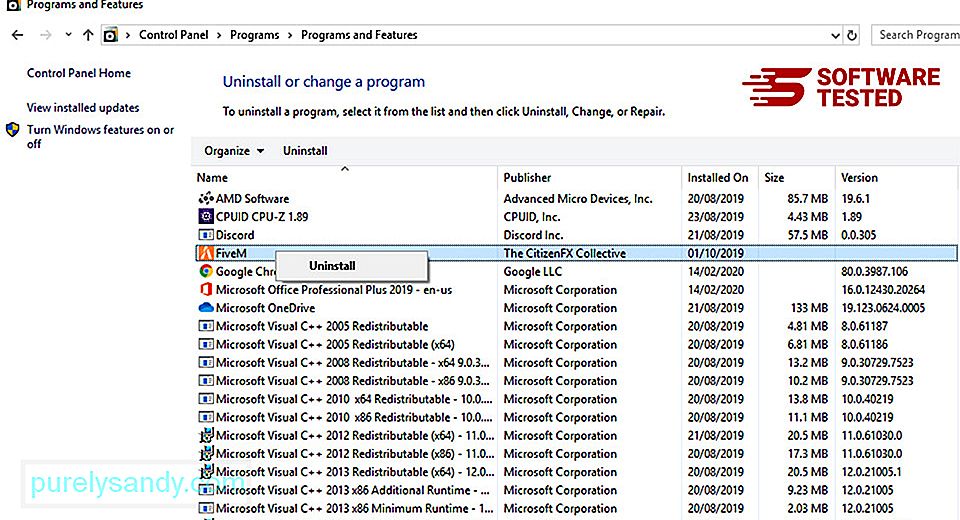
Для користувачів Windows 10 ви також можете видалити програми, перейшовши до Пуск & gt; Налаштування & gt; Додатки & gt; Додатки & amp; функції.
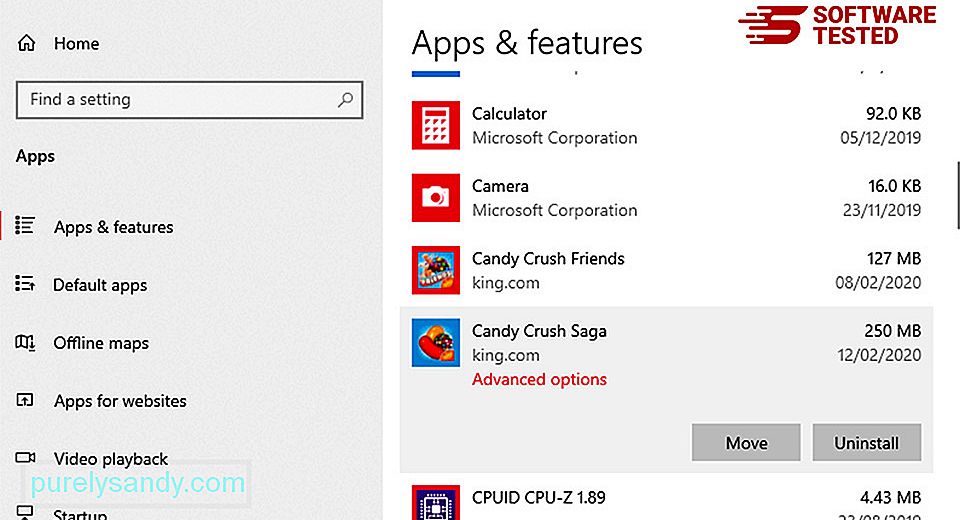
У списку програм на вашому комп’ютері знайдіть нещодавно встановлені або підозрілі програми, які, як ви підозрюєте, є шкідливими.
Видаліть їх, натиснувши (або натисніть, якщо ви знаходитесь на Панелі керування), а потім виберіть Видалити . Ще раз натисніть Видалити , щоб підтвердити дію. Дочекайтеся завершення процесу видалення.
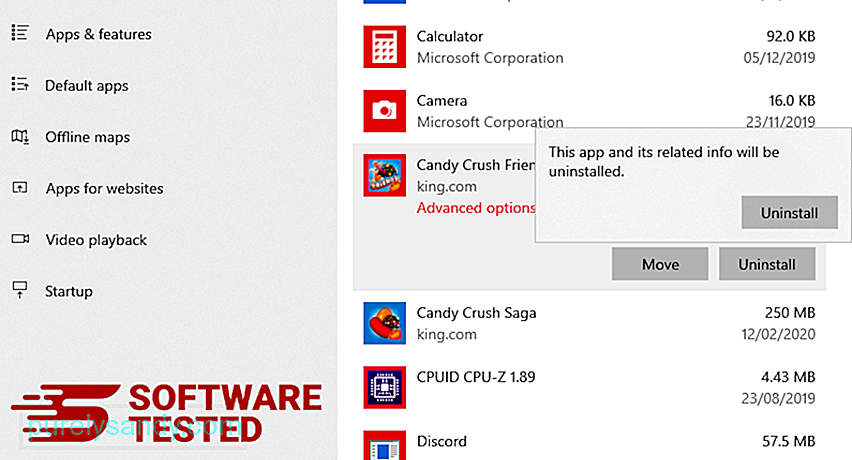
Для цього клацніть правою кнопкою миші ярлик програми, яку ви видалили, а потім виберіть Властивості.
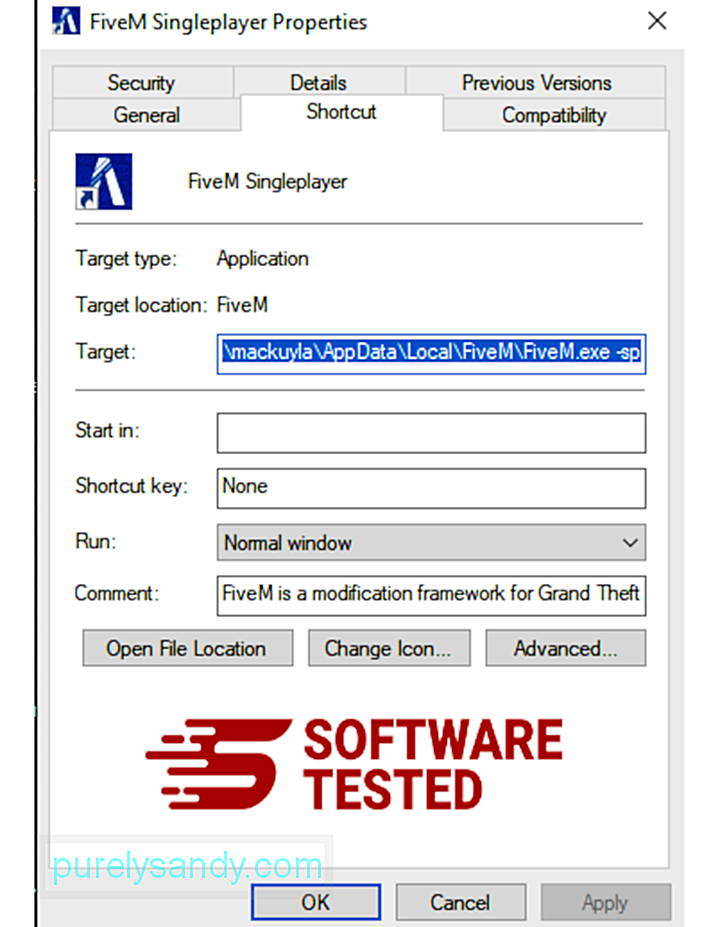
Він повинен автоматично відкрити вкладку Ярлик . Перегляньте поле Ціль і видаліть цільову URL-адресу, пов’язану зі шкідливим програмним забезпеченням. Ця URL-адреса вказує на папку встановлення шкідливої програми, яку ви видалили.
4. Повторіть усі кроки, перелічені вище, для всіх ярликів програми.Перевірте всі місця, де ці ярлики можуть бути збережені, включаючи робочий стіл, меню «Пуск» та панель завдань.
5. Порожній кошик.Після того, як ви видалите всі небажані програми та файли з Windows, очистіть свій кошик, щоб повністю позбутися від вимагального програмного забезпечення Kook. Клацніть правою кнопкою миші Кошик на робочому столі, а потім виберіть Очистити кошик . Клацніть OK , щоб підтвердити.
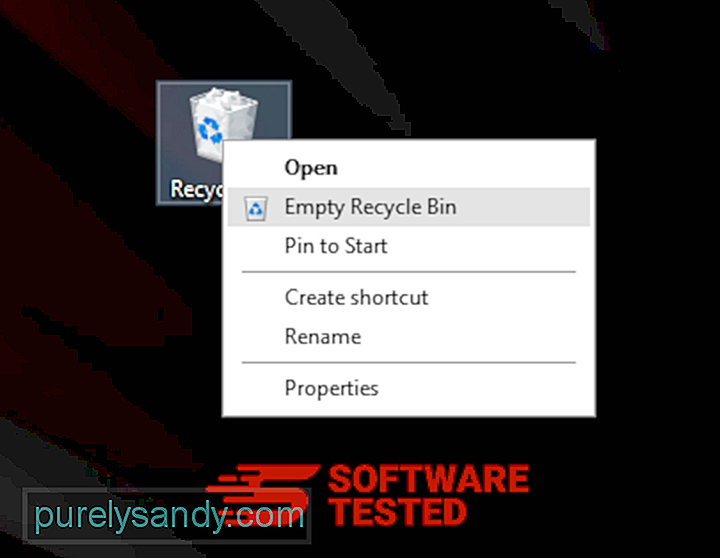
Як видалити вимога-програму Kook з macOS
macOS є більш безпечним, ніж Windows, але не виключено, що шкідливе програмне забезпечення може бути присутнім на Mac. Як і інші операційні системи, macOS також вразлива до шкідливого програмного забезпечення. Насправді було кілька попередніх атак шкідливого програмного забезпечення, націлених на користувачів Mac.
Видалити Kook Ransomware з Mac набагато простіше, ніж інші ОС. Ось повний посібник:
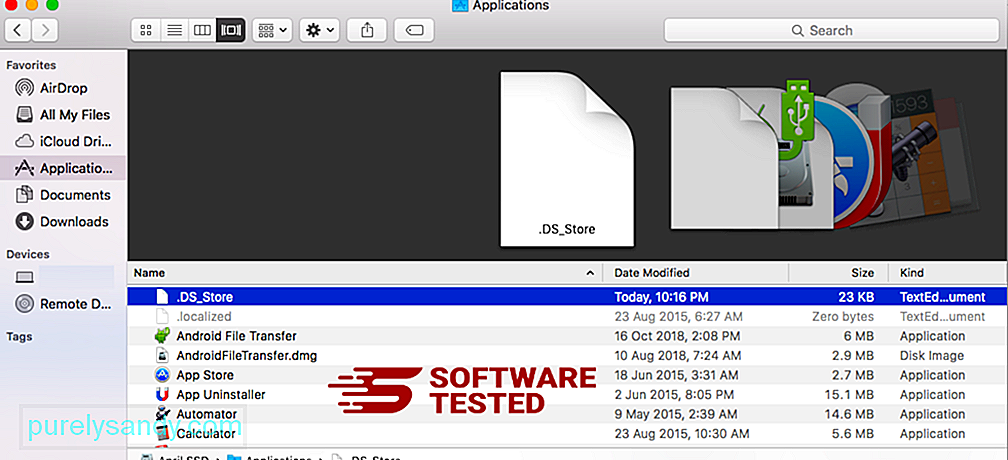
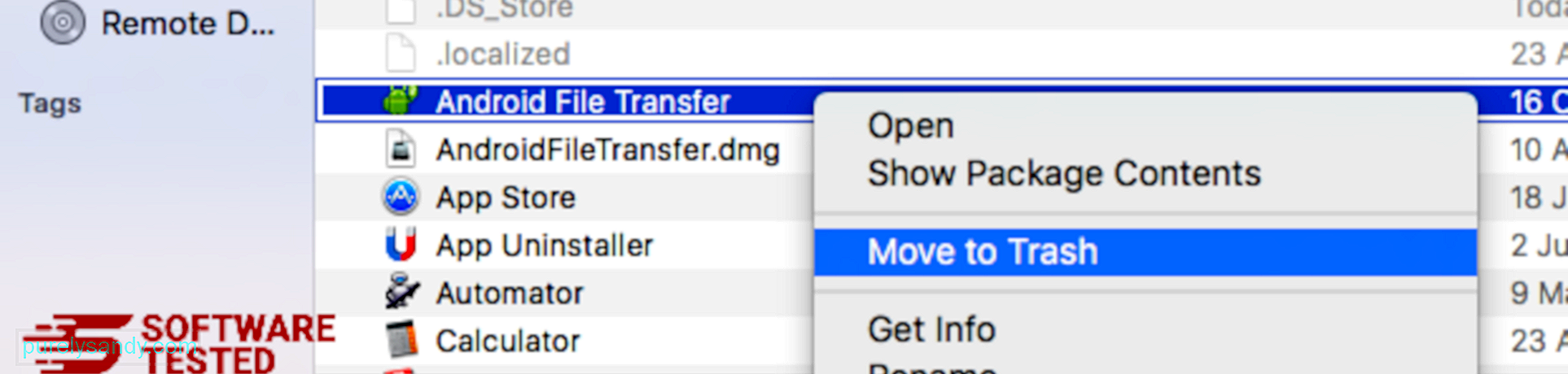
Щоб повністю позбутися від Kook Ransomware, спорожніть Смітник.
Як позбутися програми-вимогателя Kook з Internet Explorer
Щоб переконатися, що зловмисне програмне забезпечення, яке зламало ваш веб-переглядач, повністю знищено, а всі несанкціоновані зміни скасовано в Internet Explorer, виконайте наведені нижче дії.
1. Позбавтеся від небезпечних доповнень. Коли зловмисне програмне забезпечення викрадає ваш браузер, одним із очевидних ознак є те, коли ви бачите надбудови або панелі інструментів, які раптово з’являються в Internet Explorer без вашого відома. Щоб видалити ці доповнення, запустіть Internet Explorer , натисніть значок шестірні у верхньому правому куті браузера, щоб відкрити меню, а потім виберіть Керувати доповненнями. 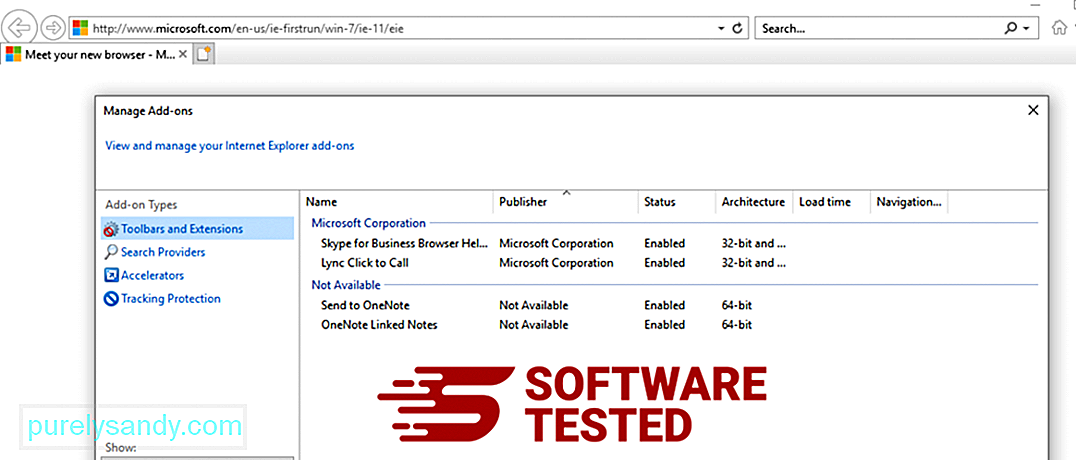
Коли ви бачите вікно Керування доповненнями, знайдіть (ім’я шкідливого програмного забезпечення) та інші підозрілі плагіни / доповнення. Ви можете вимкнути ці плагіни / доповнення, натиснувши Вимкнути . 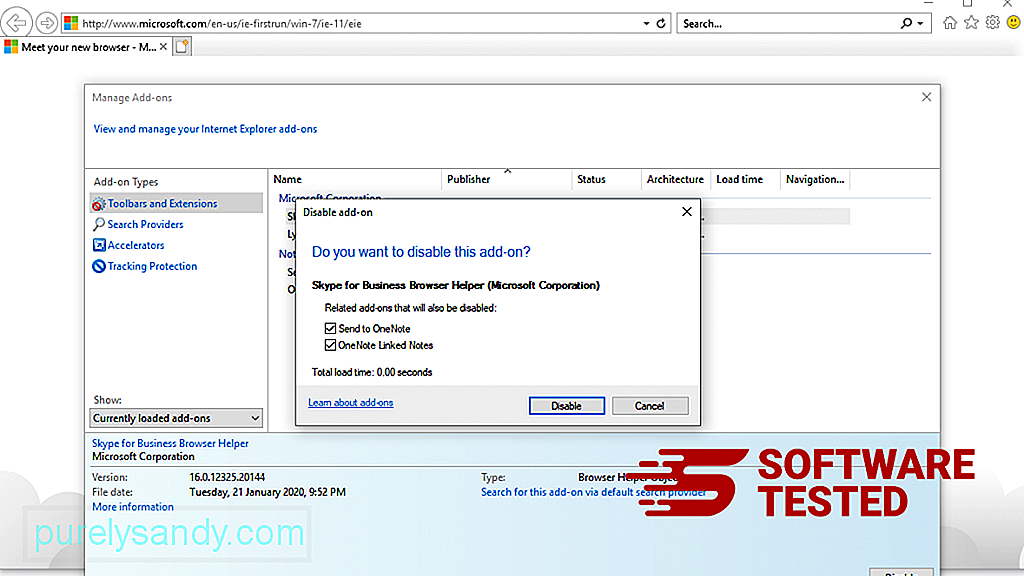
Якщо у вас раптом з’явилася інша стартова сторінка або ваша пошукова система за замовчуванням була змінена, ви можете змінити її назад через налаштування Internet Explorer. Для цього натисніть значок шестірні у верхньому правому куті браузера, а потім виберіть Властивості браузера . 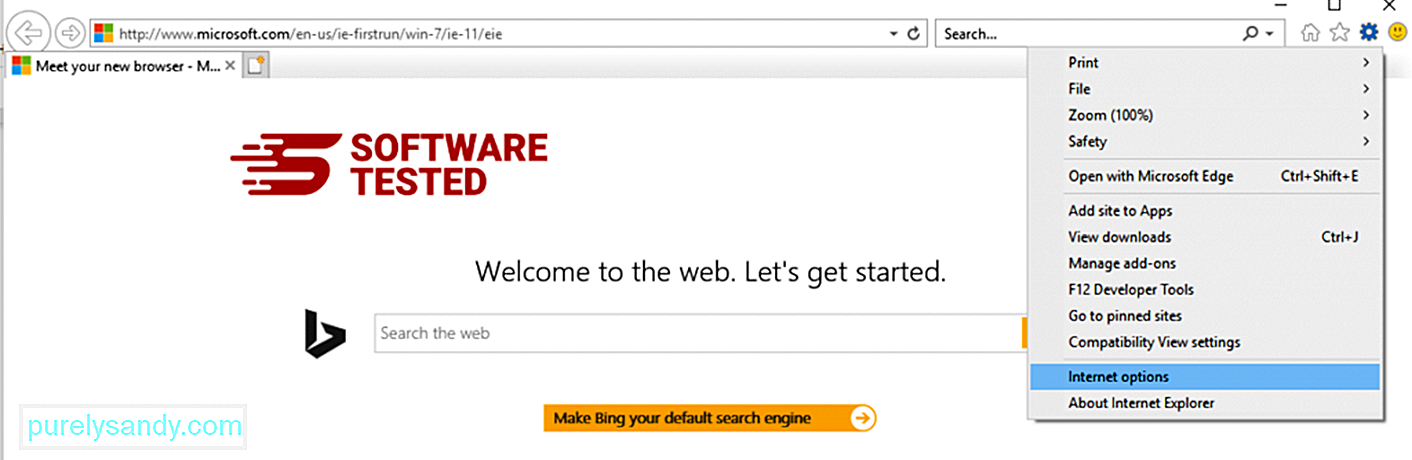
На вкладці Загальне видаліть URL-адресу домашньої сторінки та введіть бажану домашню сторінку. Натисніть Застосувати , щоб зберегти нові налаштування. 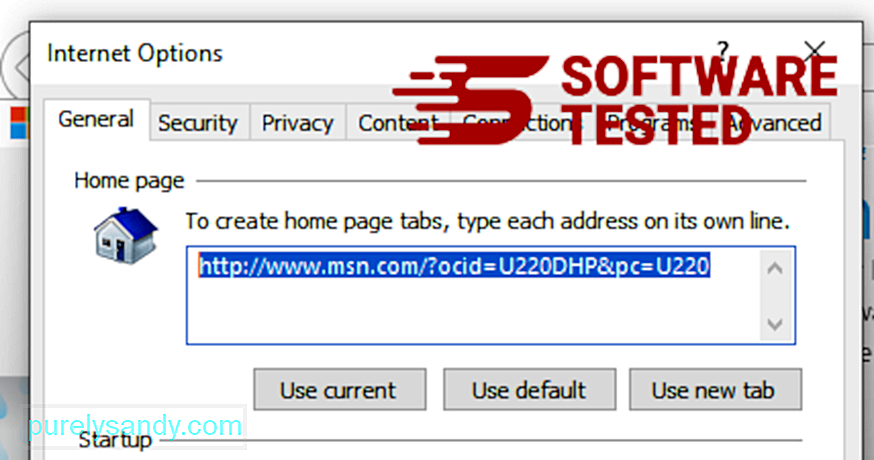
У меню Internet Explorer (значок шестірні вгорі) виберіть Властивості браузера . Клацніть на вкладку Додатково , а потім виберіть Скинути . 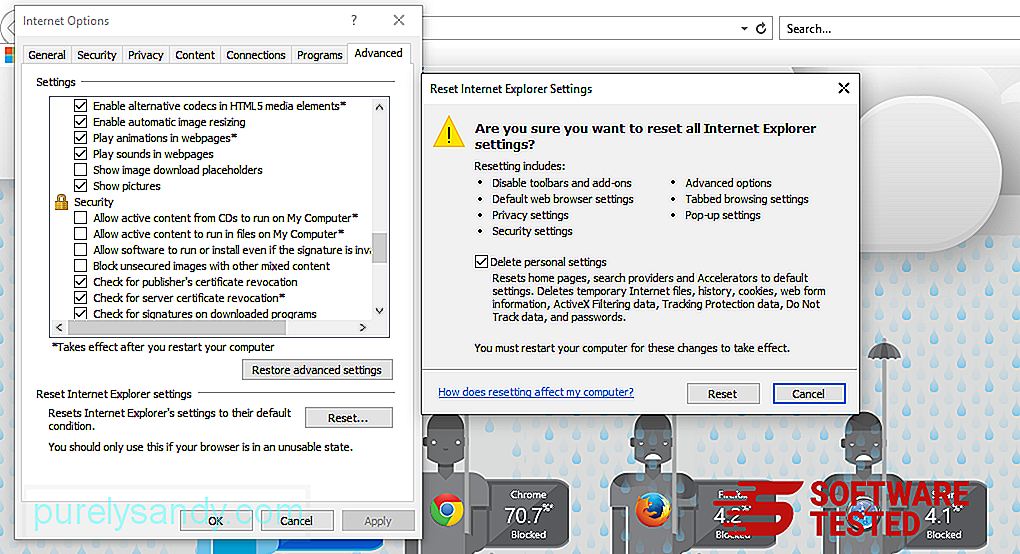
У вікні Скидання поставте галочку Видалити особисті налаштування та ще раз натисніть кнопку «Скинути», щоб підтвердити дію.
Як видалити Kook Ransomware на Microsoft Edge
Якщо ви підозрюєте, що ваш комп’ютер заражений зловмисним програмним забезпеченням, і вважаєте, що ваш браузер Microsoft Edge постраждав, найкраще скинути браузер.
Є два способи скинути налаштування налаштування Microsoft Edge, щоб повністю видалити всі сліди зловмисного програмного забезпечення на вашому комп’ютері. Для отримання додаткової інформації зверніться до інструкцій нижче.
Спосіб 1. Скидання налаштувань Edge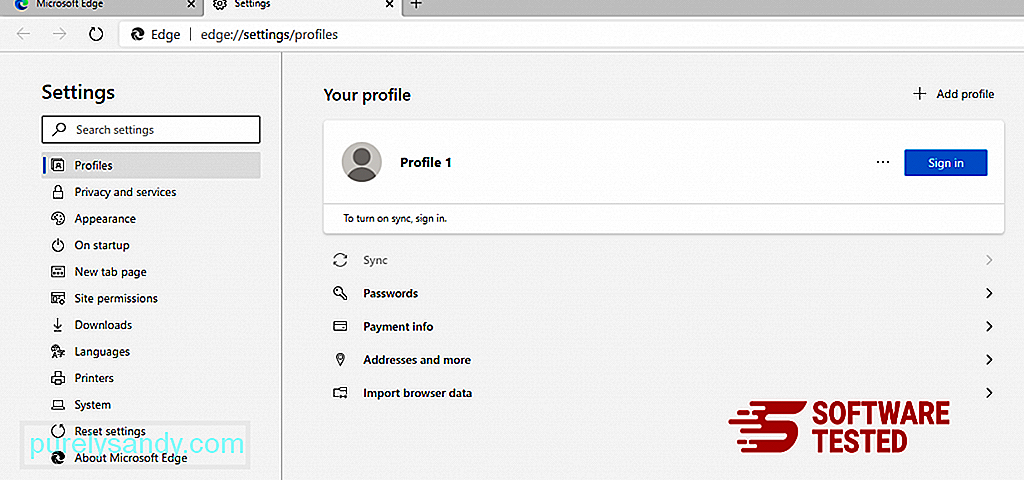
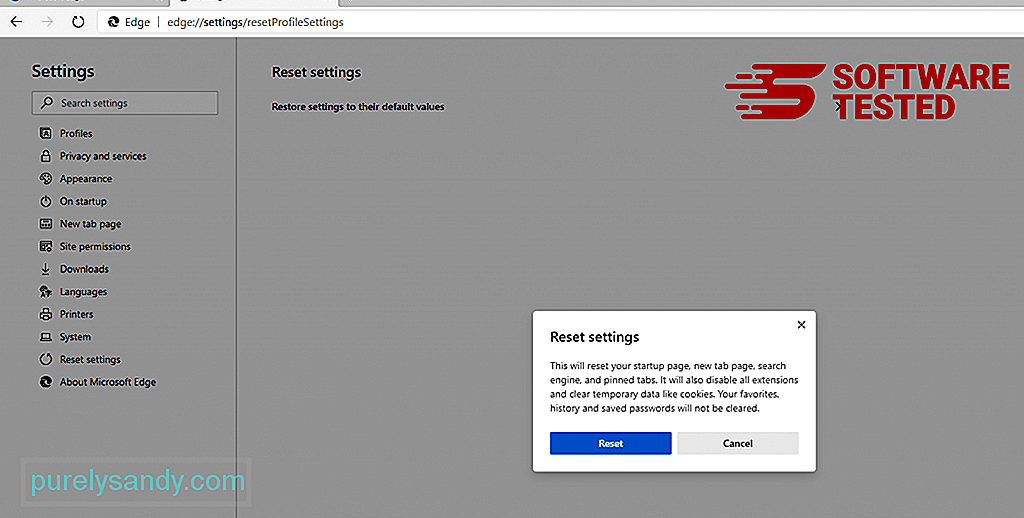
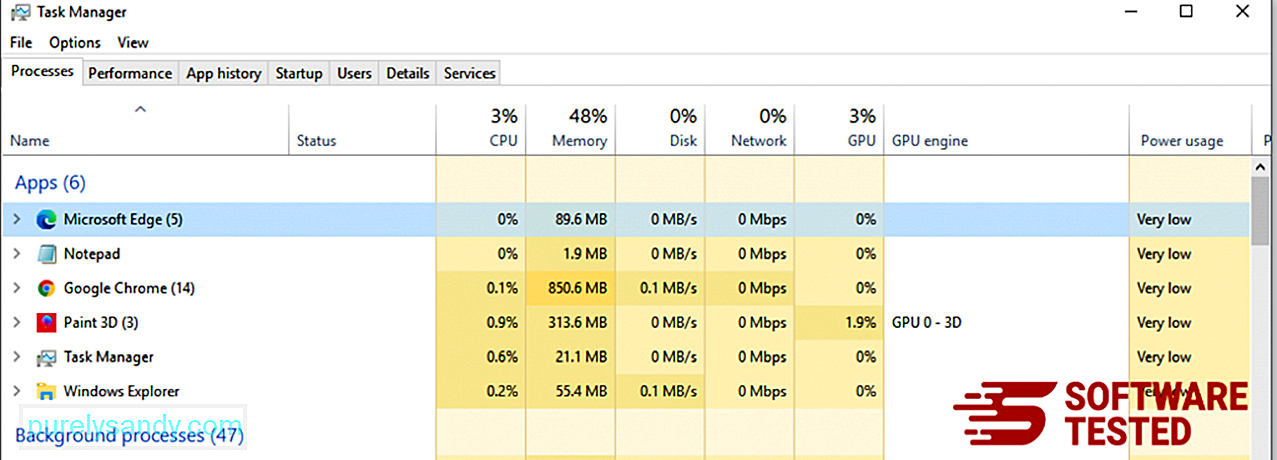
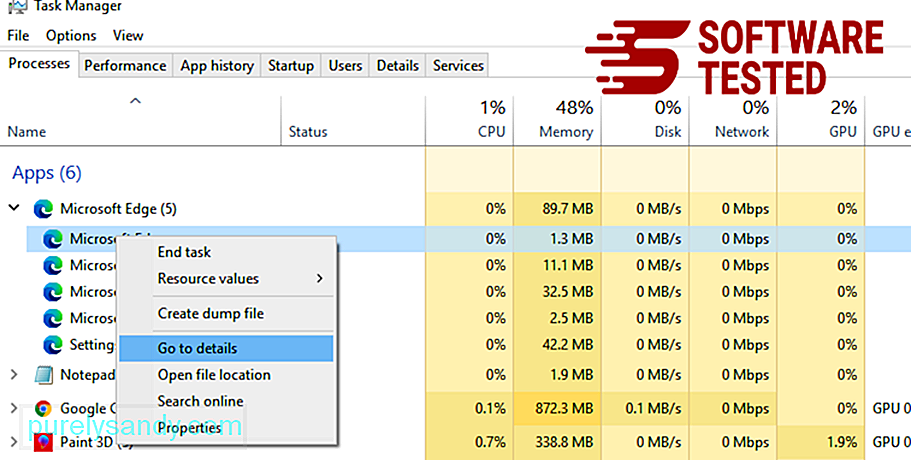
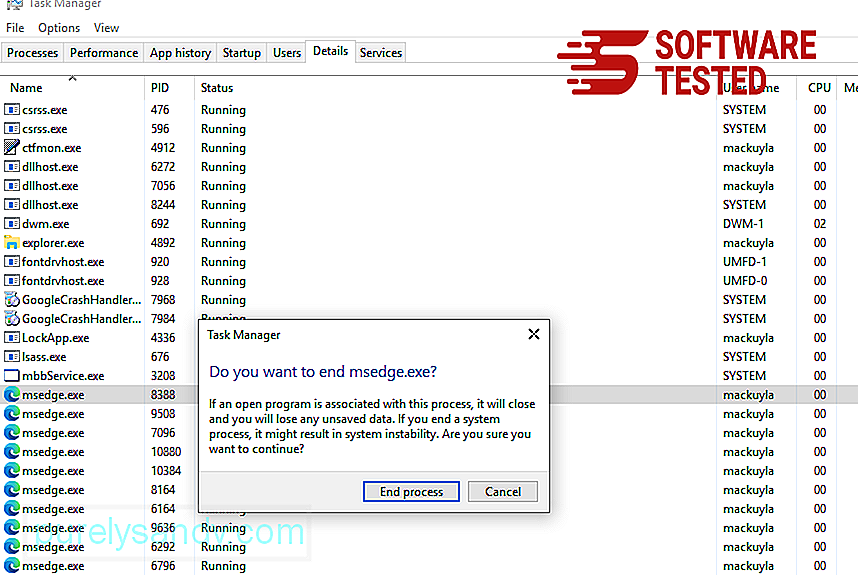
Інший спосіб скинути Microsoft Edge - це використання команд. Це вдосконалений метод, який надзвичайно корисний, якщо програма Microsoft Edge продовжує збій або взагалі не відкривається. Перед використанням цього методу обов’язково зробіть резервну копію важливих даних.
Ось кроки для цього:
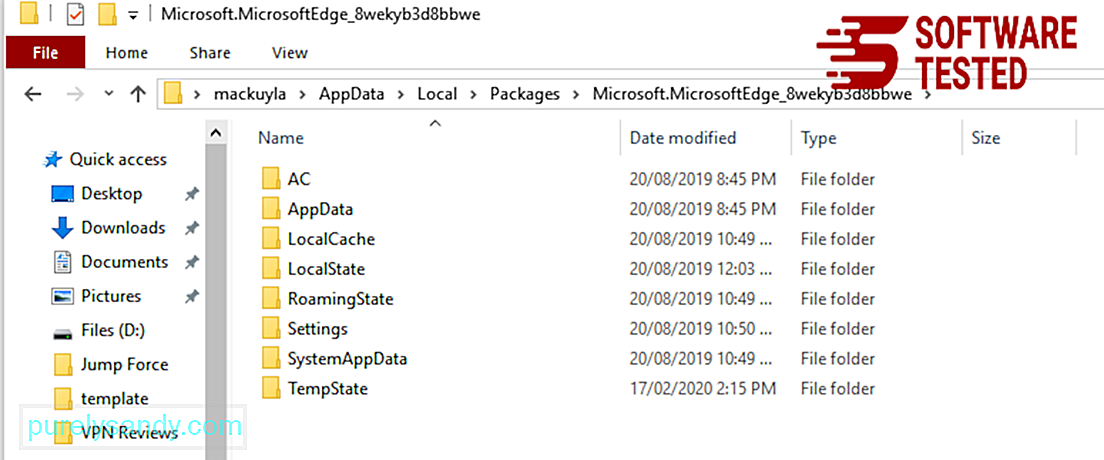
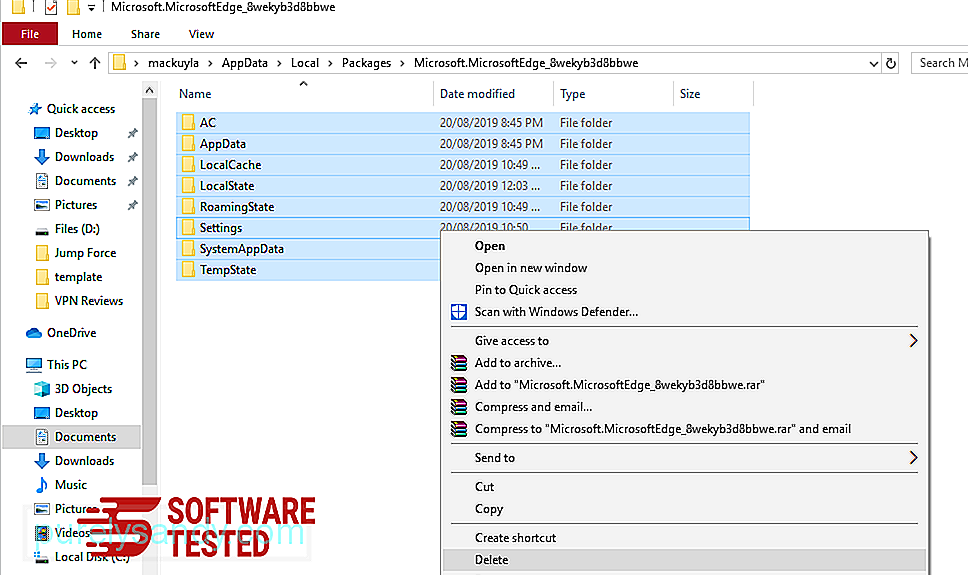
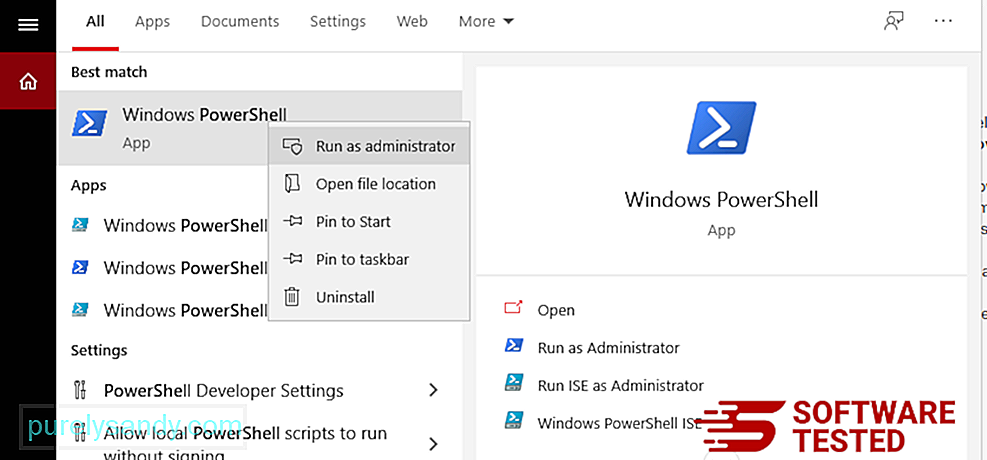
Get-AppXPackage -AllUsers -Name Microsoft.MicrosoftEdge | Foreach {Add-AppxPackage -DisableDevelopmentMode -Register $ ($ _. InstallLocation) \ AppXManifest.xml -Verbose} 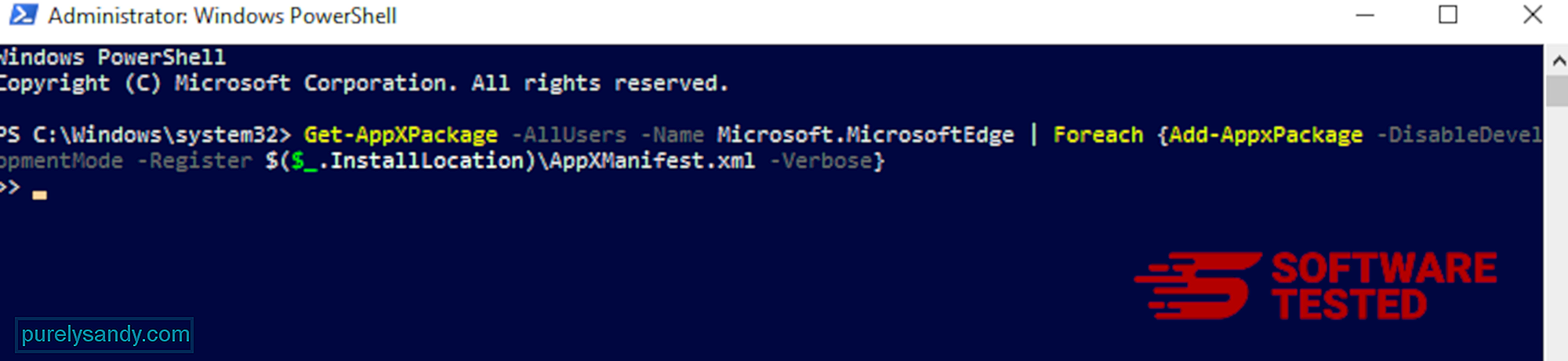
Як видалити Kook Ransomware з Mozilla Firefox
Як і інші браузери, шкідливе програмне забезпечення намагається змінити налаштування Mozilla Firefox. Вам потрібно скасувати ці зміни, щоб видалити всі сліди Kook Ransomware. Виконайте наведені нижче дії, щоб повністю видалити Kook Ransomware з Firefox:
1. Видаліть небезпечні або незнайомі розширення.Перевірте Firefox на наявність незнайомих розширень, які ви не пам’ятаєте встановити. Існує величезна ймовірність того, що ці розширення були встановлені шкідливим програмним забезпеченням. Для цього запустіть Mozilla Firefox, натисніть на значок меню у верхньому правому куті, а потім виберіть Додатки & gt; Розширення .
У вікні Розширення виберіть Kook Ransomware та інші підозрілі плагіни. Клацніть меню з трьома крапками поруч із розширенням, а потім виберіть Видалити , щоб видалити ці розширення. 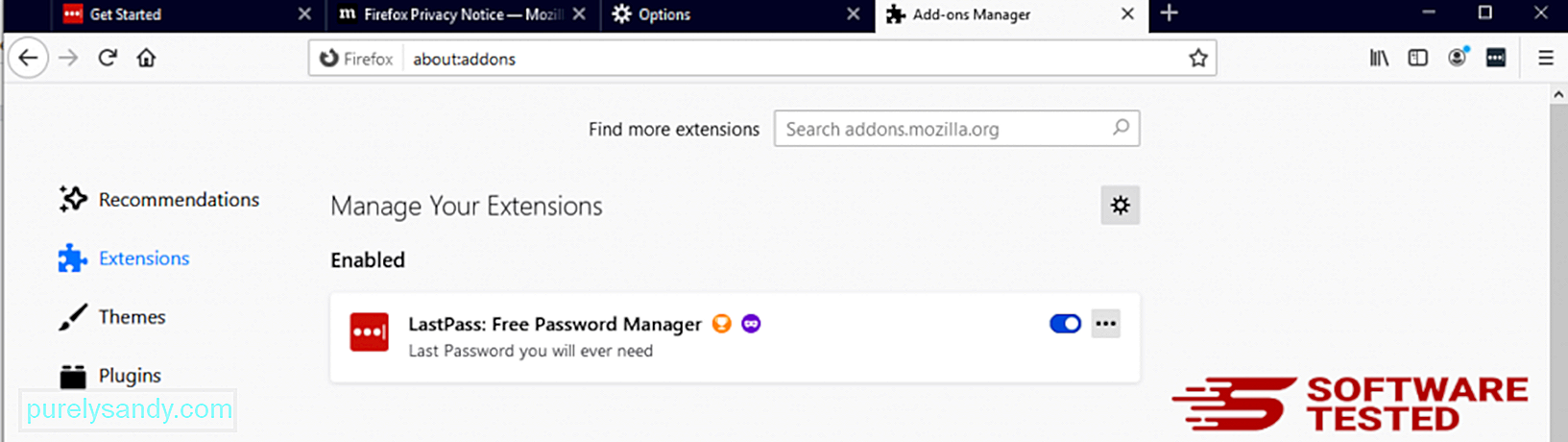
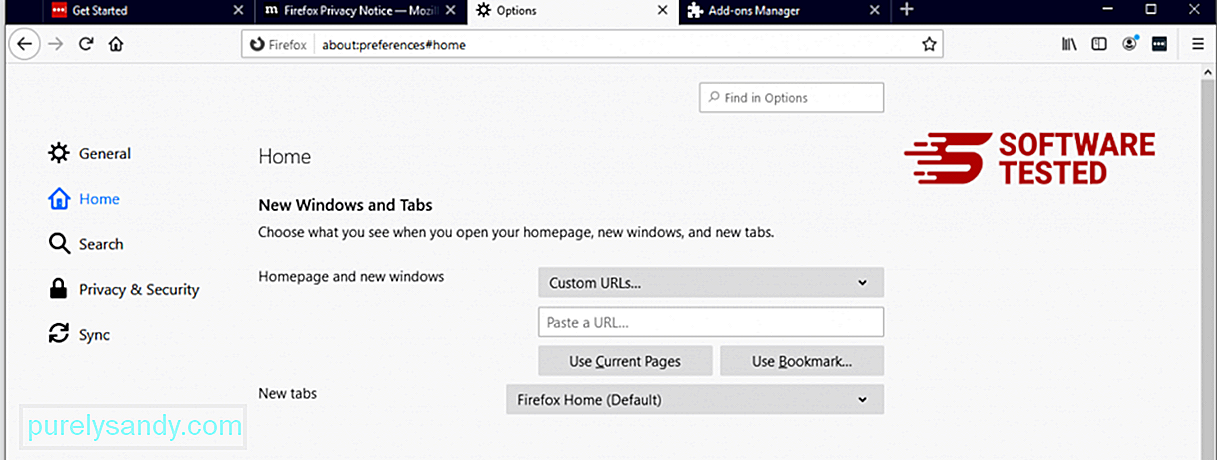
Клацніть на меню Firefox у верхньому правому куті браузера, а потім виберіть Параметри & gt; Загальні. Видаліть шкідливу домашню сторінку та введіть бажану URL-адресу. Або ви можете натиснути Відновити , щоб перейти на домашню сторінку за замовчуванням. Натисніть OK , щоб зберегти нові налаштування.
3. Скиньте Mozilla Firefox. Перейдіть до меню Firefox, а потім клацніть на знак запитання (Довідка). Виберіть Інформація про усунення несправностей. Натисніть кнопку Оновити Firefox , щоб перейти до нового браузера. 
Після того, як ви виконаєте наведені вище дії, Kook Ransomware буде повністю втрачено з вашого браузера Mozilla Firefox.
Як видалити Kook Ransomware з Google Chrome
Щоб повністю видалити Kook Ransomware зі свого комп’ютера, потрібно скасувати всі зміни в Google Chrome, видалити підозрілі розширення, плагіни та доповнення, додані без вашого дозволу.
Дотримуйтесь інструкцій інструкції нижче, щоб видалити Kook Ransomware з Google Chrome:
1. Видалити шкідливі плагіни. Запустіть програму Google Chrome, а потім натисніть на значок меню у верхньому правому куті. Виберіть Інші інструменти & gt; Розширення. Шукайте Kook Ransomware та інші шкідливі розширення. Виділіть ці розширення, які потрібно видалити, а потім натисніть Видалити , щоб видалити їх. 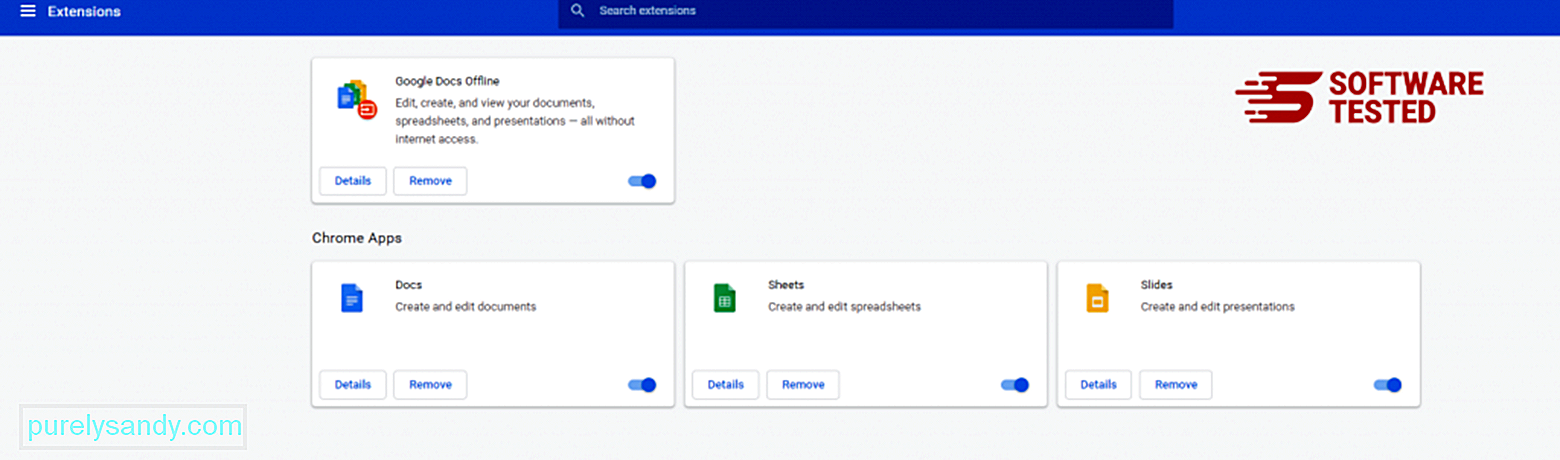
Клацніть на піктограму меню Chrome і виберіть Налаштування . Натисніть Під час запуску , а потім поставте галочку Відкрити певну сторінку чи набір сторінок . Ви можете налаштувати нову сторінку або використати наявні сторінки як домашню. 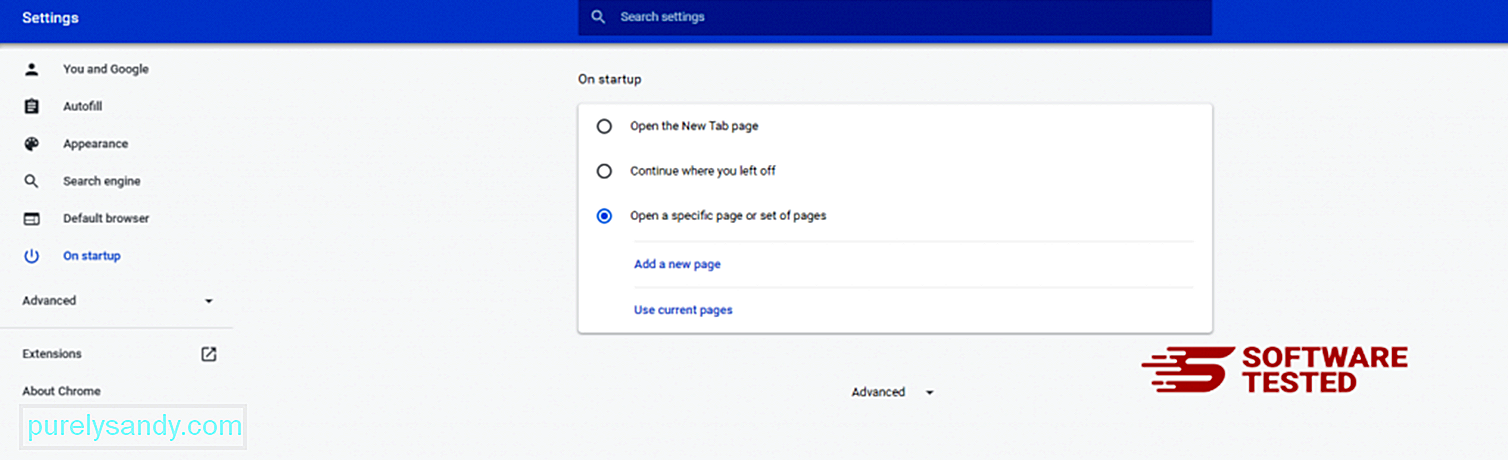
Поверніться до значка меню Google Chrome і виберіть Налаштування & gt; Пошукова система , а потім натисніть Керувати пошуковими системами . Ви побачите список пошукових систем за замовчуванням, доступних для Chrome. Видаліть будь-яку пошукову систему, яка, на вашу думку, є підозрілою. Клацніть меню з трьома крапками поруч із пошуковою системою та натисніть Видалити зі списку. 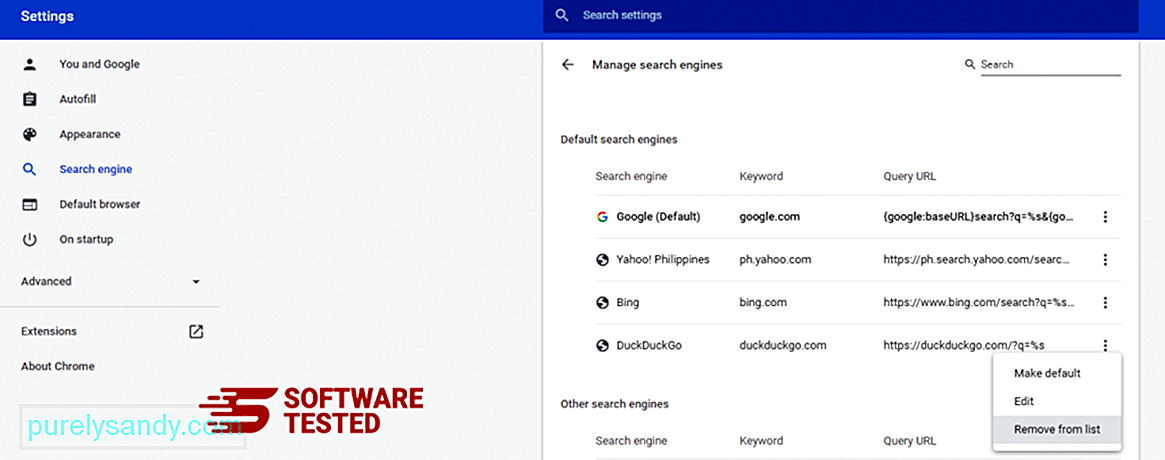
Клацніть на піктограму меню у верхньому правому куті вашого браузера та виберіть Налаштування . Прокрутіть униз сторінки, а потім натисніть Відновити налаштування до початкових значень за замовчуванням у розділі Скинути та очистити. Натисніть кнопку Скинути налаштування, щоб підтвердити дію. 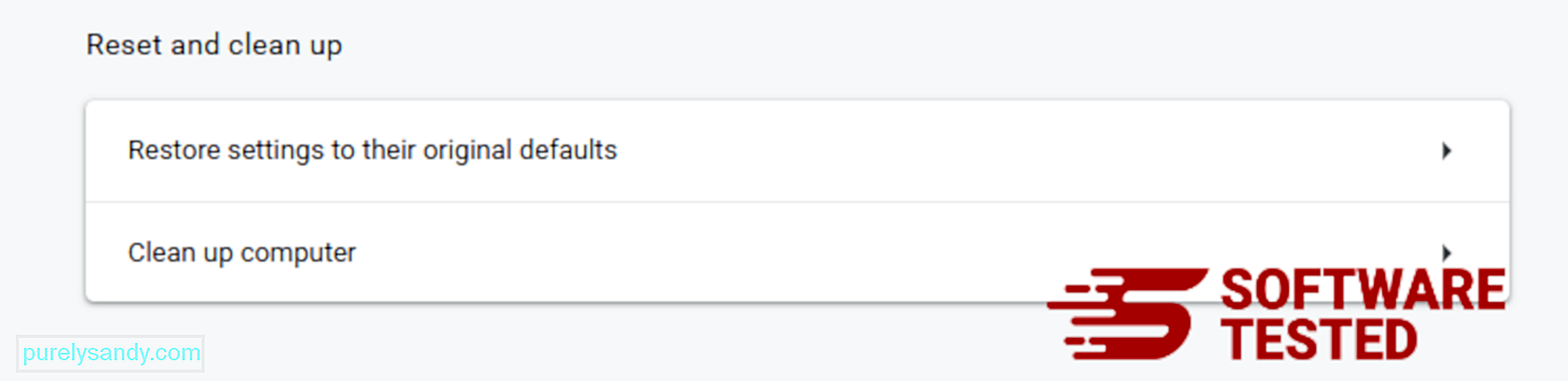
Цей крок скине вашу сторінку запуску, нову вкладку, пошукові системи, закріплені вкладки та розширення. Однак ваші закладки, історія браузера та збережені паролі будуть збережені.
Як позбутися від Kook Ransomware із Safari
Браузер комп’ютера є однією з основних цілей зловмисного програмного забезпечення - зміна налаштувань, додавання нових розширень та зміна пошукової системи за замовчуванням. Отже, якщо ви підозрюєте, що ваш Safari заражений Kook Ransomware, виконайте такі кроки:
1. Видалити підозрілі розширення Запустіть веб-браузер Safari та натисніть Safari у верхньому меню. Натисніть Налаштування у спадному меню. 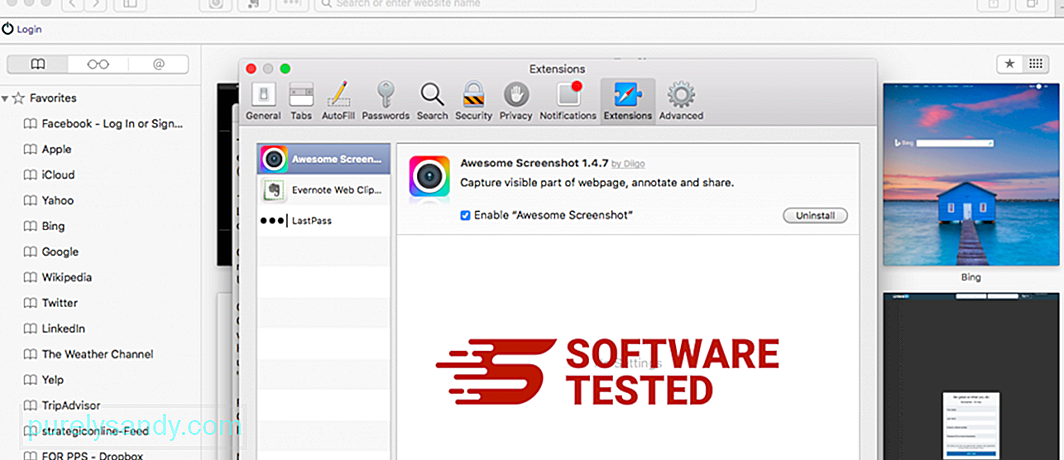
Клацніть на вкладку Розширення вгорі, а потім перегляньте список встановлених розширень у меню ліворуч. Шукайте Kook Ransomware чи інші розширення, про які ви не пам’ятаєте, що їх встановлювали. Натисніть кнопку Видалити , щоб видалити розширення. Зробіть це для всіх ваших підозр на зловмисні розширення.
2. Скасувати зміни на домашній сторінціВідкрийте Safari, а потім натисніть Safari & gt; Преференції. Натисніть Загальне . Перевірте поле Домашня сторінка та переконайтеся, що це було відредаговано. Якщо вашу домашню сторінку змінив Kook Ransomware, видаліть URL-адресу та введіть домашню сторінку, яку ви хочете використовувати. Не забудьте включити http: // перед адресою веб-сторінки.
3. Скинути налаштування Safari66436
Відкрийте програму Safari та натисніть Safari у меню у верхньому лівому куті екрана. Натисніть Скинути Safari. Відкриється діалогове вікно, де ви зможете вибрати, які елементи потрібно скинути. Далі натисніть кнопку Скинути , щоб завершити дію.
Відео YouTube: Kook Ransomware
09, 2025

